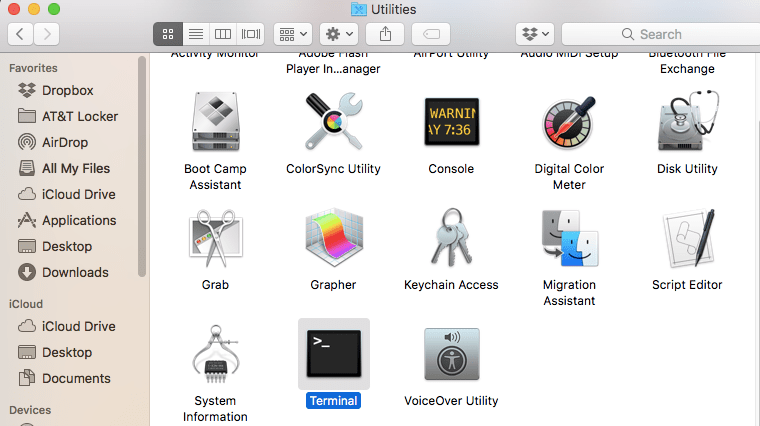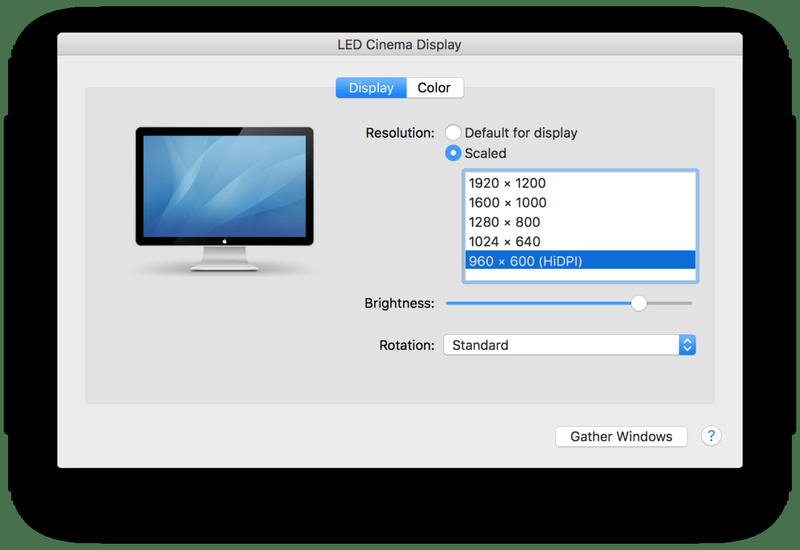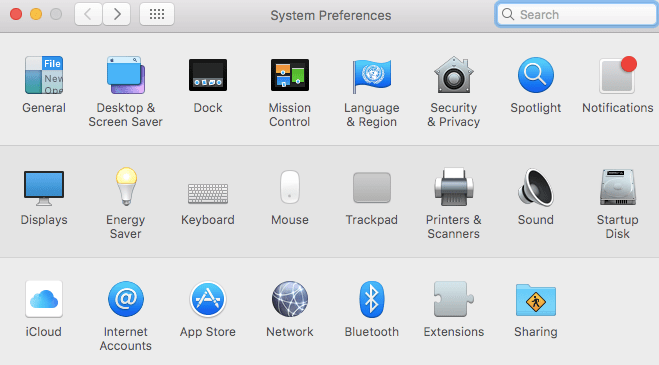অ্যাপলের রেটিনা ডিসপ্লের জাদু হল যে ম্যাকওএস (আনুষ্ঠানিকভাবে ম্যাক ওএস এক্স বলা হয়) ব্যবহারকারীর ইন্টারফেসকে চারগুণ পিক্সেল (দুইবার উল্লম্ব এবং দ্বিগুণ অনুভূমিক রেজোলিউশন) দিয়ে রেন্ডার করে যেমন এটি একটি প্রচলিত নিম্ন রেজোলিউশন ডিসপ্লেতে করে, ব্যবহারকারীদের সুবিধা দেয়। অতি-তীক্ষ্ণ টেক্সট এবং গ্রাফিক্সের ইন্টারফেসটি দেখতে খুব ছোট না করে।

এটি 4K মনিটর এবং নতুন 5K iMac-এর মতো উচ্চ-রেজোলিউশনের ডিসপ্লেতে দুর্দান্ত কাজ করে, তবে আপনি যদি নন-রেটিনা মনিটরে রেটিনার মতো তীক্ষ্ণতার সুবিধা পেতে পারেন? ঠিক আছে, macOS/OS X-এ HiDPI মোড নামক কিছুর জন্য ধন্যবাদ, আপনি করতে পারেন, যদিও একটি বেশ বড় সতর্কতা রয়েছে।
কিভাবে HiDPI মোড সক্ষম করবেন
হাইডিপিআই মোড প্রাথমিকভাবে একটি বিকল্প হিসাবে উপলব্ধ ছিল৷ এক্সকোড কোয়ার্টজ ডিবাগ ইউটিলিটি, কিন্তু যেহেতু ম্যাভেরিক্স টার্মিনাল কমান্ডের মাধ্যমে অ্যাক্সেসযোগ্য। আপনি যদি মাউন্টেন লায়ন বা তার বেশি বয়সে চালাচ্ছেন তবে চেক আউট করুন এই নিবন্ধটি এওএস এক্স প্রতিদিনকিভাবে OS X. I-এ HiDPI মোড সক্ষম করতে হয় তার নির্দেশাবলীর জন্য।
দ্রষ্টব্য: আপনি যদি macOS Mojave ব্যবহার করেন, তাহলে নীচে দেখানো টার্মিনাল কমান্ডগুলি কাজ করবে না, তাই আপনি এই নিবন্ধের অংশে যেতে চাইবেন যা তৃতীয় পক্ষের অ্যাপ্লিকেশন সম্পর্কে কথা বলে।
আপনি যদি macOS Mavericks বা উচ্চতর ব্যবহার করেন, তাহলে নিচের ধাপগুলো চালিয়ে যান:
- একটি নতুন টার্মিনাল উইন্ডো ফায়ার করুন এবং তারপরে নিম্নলিখিত কমান্ডটি অনুলিপি করুন এবং পেস্ট করুন:
$ sudo ডিফল্ট লিখতে /Library/Preferences/com.apple.windowserver.plist DisplayResolutionEnabled -bool true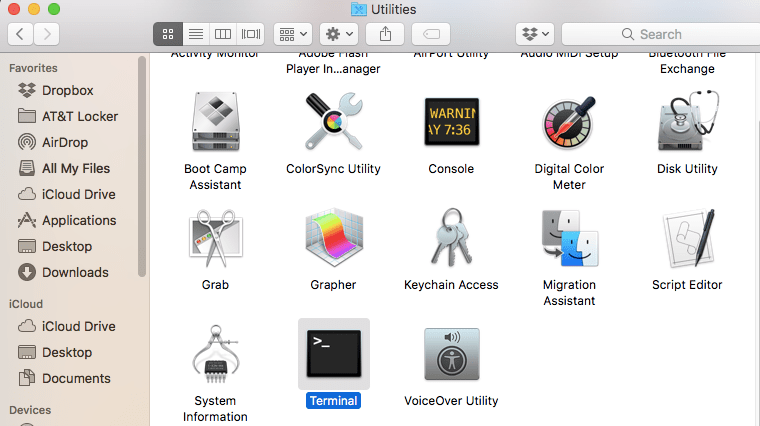
- তারপর চাপুন প্রত্যাবর্তন কমান্ড চালানোর জন্য এবং, কারণ এটি একটি sudo কমান্ড, অনুরোধ করা হলে আপনার অ্যাডমিন পাসওয়ার্ড লিখুন।
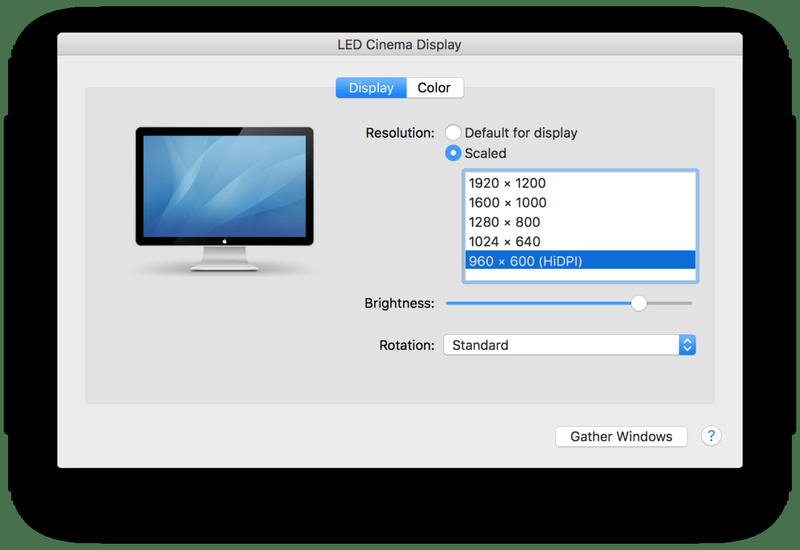
- এরপরে, আপনার ম্যাক রিবুট করুন এবং আবার লগ ইন করার পরে, যান সিস্টেম পছন্দসমূহ এবং ক্লিক করুন প্রদর্শন করে .
এখানে আপনি পরিচিত পছন্দ উইন্ডো দেখতে পাবেন যেখানে আপনি আপনার রেজোলিউশন এবং রিফ্রেশ রেট সেট করতে পারেন।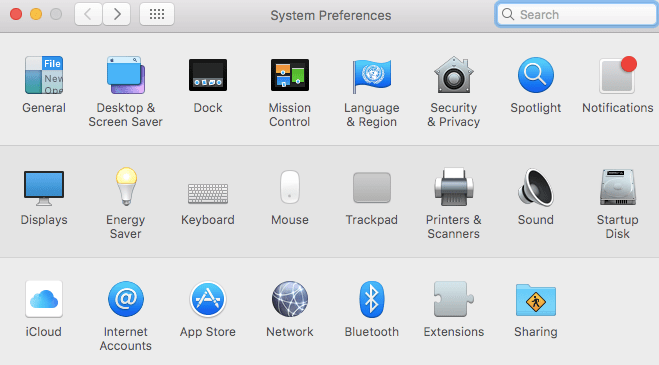
বেশিরভাগ ব্যবহারকারীর সম্ভবত ডিফল্ট ফর ডিসপ্লে বিকল্পটি চেক করা থাকবে, যা সাধারণত আপনার ডিসপ্লের নেটিভ রেজোলিউশন। ক্লিক স্কেল করা হয়েছে অতিরিক্ত রেজোলিউশন প্রকাশ করতে এবং আপনি তাদের রেজোলিউশনের সাথে (HiDPI) যুক্ত তালিকার নীচে এক বা একাধিক বিকল্প দেখতে পাবেন। আপনার পছন্দসই ডিসপ্লেতে এটি সক্রিয় করতে HiDPI মোডগুলির একটিতে ক্লিক করুন৷
কিভাবে একটি বন্ধু ইচ্ছামত তালিকা দেখুন বাষ্প
বিঃদ্রঃ: উপরের টার্মিনাল কমান্ডটি ব্যবহার করার পরে আপনি যদি সিস্টেম পছন্দগুলিতে তালিকাভুক্ত HiDPI রেজোলিউশনগুলি দেখতে না পান, তবে ধারণ করার সময় স্কেল করা রেডিও বোতামে ক্লিক করার চেষ্টা করুন।Alt/ অপশনআপনার কীবোর্ডে কী। এই কৌশলটি সমস্ত প্রদর্শনের জন্য অতিরিক্ত রেজোলিউশন প্রকাশ করে এবং যদি সেগুলি ইতিমধ্যে দৃশ্যমান না হয় তবে HiDPI রেজোলিউশনগুলি তালিকাভুক্ত করা উচিত।
আপনি তাত্ক্ষণিকভাবে দেখতে পাবেন সবকিছু অনেক তীক্ষ্ণ দেখা যাচ্ছে, তবে এখানে সতর্কতা আসে: আপনার কার্যকর রেজোলিউশন অনেক কম। এটি উচ্চ-রেজোলিউশন রেটিনা ডিসপ্লেতে কাজ করে কারণ macOS এর সাথে কাজ করার জন্য লক্ষ লক্ষ অতিরিক্ত পিক্সেল রয়েছে।


আপনি যদি একটি স্ট্যান্ডার্ড-রেজোলিউশন ডিসপ্লেতে রেটিনা-গুণমান চান তবে আপনি অনেক কম কার্যকর রেজোলিউশনের সাথে শেষ করতে যাচ্ছেন। উদাহরণস্বরূপ, 20-ইঞ্চি iMac-এ 1920×1200-এর একটি নেটিভ রেজোলিউশন কেমন দেখায় তা এখানে:
এবং 960×600 এর একটি কার্যকর রেজোলিউশন সহ HiDPI মোড দেখতে কেমন তা এখানে রয়েছে:
যদিও আপনার নিজের ডিসপ্লেতে এটি বোঝা কঠিন হতে পারে (আপনি প্রতিটি ছবিতে ক্লিক করে সেগুলিকে বড় করে দেখতে পারেন), HiDPI মোড ম্যাকওএস এবং অ্যাপগুলিকে অনেক ক্রিস্পার দেখায়, তবে সিস্টেমের কাজের রেজোলিউশনকে উল্লেখযোগ্যভাবে হ্রাস করে৷
তাই আপনি সম্ভবত সব সময় HiDPI মোডে কাজ করতে চাইবেন না, কিন্তু একবার আপনি টার্মিনাল কমান্ড দিয়ে এটি সক্ষম করলে, আপনি যখন রেটিনার মতো গুণমান সহ একটি নির্দিষ্ট অ্যাপ বা নথি দেখতে চান তখন আপনি সহজেই এটিতে স্যুইচ করতে পারেন, অথবা যদি আপনি অস্থায়ীভাবে UI কে দূর থেকে দেখতে সহজ করতে চান যে গুণমান হ্রাস না করে যা একটি সাধারণ নিম্ন রেজোলিউশন ব্যবহার করে, যেমন যখন একটি HDTV-তে OS X প্রদর্শন করা হচ্ছে রুম জুড়ে
আপনি যখন ডিফল্ট নেটিভ রেজোলিউশনে ফিরে যেতে চান, তখন ফিরে যান সিস্টেম পছন্দসমূহ > প্রদর্শন এবং স্কেল করা তালিকা থেকে ডিসপ্লের জন্য ডিফল্ট বা আপনার পছন্দের রেজোলিউশন বেছে নিন। আপনি যখন এটি ব্যবহার করছেন না তখন OS X-এ একটি বিকল্প হিসাবে HiDPI মোড সক্ষম করা ছেড়ে দেওয়া ক্ষতি করে না, তবে আপনি যদি আপনার স্কেল করা রেজোলিউশন তালিকা থেকে HiDPI মোড রেজোলিউশনগুলি সরাতে চান তবে টার্মিনালে নিম্নলিখিত কমান্ডটি চালান:
|_+_|
ঠিক যেমন আপনি যখন macOS-এ HiDPI মোড সক্ষম করেছেন, তখন আপনাকে আপনার অ্যাডমিন পাসওয়ার্ড লিখতে হবে এবং পরিবর্তন কার্যকর করার জন্য আপনার Mac পুনরায় বুট করতে হবে।
কিভাবে আরও রুনে পেজ কিনবেন
তৃতীয় পক্ষের অ্যাপ্লিকেশন
আপনি যদি টার্মিনাল কমান্ডের সাথে না খেলতে চান, তবে অন্যান্য ডিসপ্লে-সম্পর্কিত কার্যকারিতা ছাড়াও আপনার জন্য হাইডিপিআই মোড সক্ষম করতে পারে এমন তৃতীয় পক্ষের অ্যাপ এবং ইউটিলিটি রয়েছে।
এখানে তৃতীয় পক্ষের সফ্টওয়্যারের কিছু উদাহরণ রয়েছে যা macOS-এ HiDPI সক্ষম করতে পারে:
- রেজোলিউশন ট্যাব (.99, ম্যাক অ্যাপ স্টোর) রেজোলিউশনট্যাব হল একটি মেনু বার অ্যাপ যা স্ট্যান্ডার্ড এবং হাইডিপিআই ডিসপ্লে মোডগুলির মধ্যে দ্রুত স্যুইচ করার জন্য।
- সুইচ রেসএক্স (, শেয়ারওয়্যার)। SwitchResX, বিশেষ করে, কাস্টম রেজোলিউশন এবং রিফ্রেশ রেট সেট আপ করার জন্য প্রচুর অতিরিক্ত কার্যকারিতা অফার করে, তবে এই দুটি অ্যাপই আপনাকে শুধুমাত্র একটি ক্লিকের মাধ্যমে HiDPI মোডে প্রবেশ এবং বাইরে নিয়ে যেতে পারে।
HiDPI মোড অবশ্যই সত্যিকারের উচ্চ-রেজোলিউশন রেটিনা ডিসপ্লের প্রতিস্থাপন নয়, তবে এটি তাদের জন্য একটি কার্যকর ভূমিকা পালন করে যাদের মাঝে মাঝে তীক্ষ্ণ দেখতে macOS/OS X প্রয়োজন হয়, যেমন উচ্চ-মানের স্ক্রিনশট নেওয়ার সময় বা যারা চান তাদের জন্য একটি আদর্শ নিম্ন রেজোলিউশনের ঝাপসা ছাড়াই একটি বড় এবং সহজে পড়ার ইন্টারফেস৷
আপনি যদি এই নিবন্ধটি দরকারী বলে মনে করেন, তাহলে আপনি অন্যান্য TechJunkie Mac নিবন্ধগুলি সহ দেখতে চাইতে পারেন কিভাবে শুধুমাত্র একটি ডার্ক মেনু বার এবং ডক ব্যবহার করবেন macOS Mojave এ এবং ম্যাকওএস (ম্যাক ওএস এক্স) এ হোস্ট ফাইলটি কীভাবে সম্পাদনা করবেন।
আপনার Mac এ HiDPI মোড চালু করার জন্য আপনার কাছে কোন টিপস বা কৌশল আছে? আপনি কি উপরে তালিকাভুক্ত দুটি ছাড়া অন্য কোন ভাল তৃতীয় পক্ষের অ্যাপ্লিকেশন সম্পর্কে জানেন? যদি তাই হয়, নীচের মন্তব্যে এটি সম্পর্কে আমাদের বলুন!